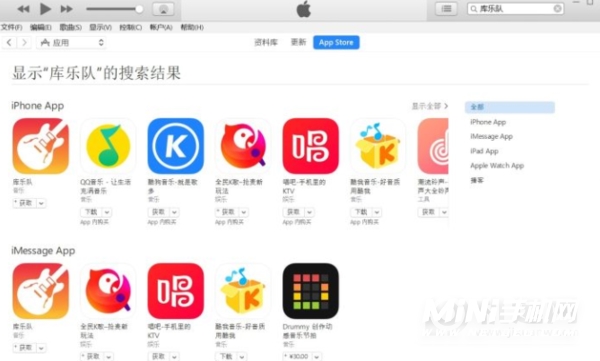iPhone 13是一款全新的iPhone系列手机,这款手机不仅为用户提供很好的手机A15的处理器,可以为用户提供很好的手机5G性能,同时为用户提供很好的手机iOS15的操作系统,那么这款手机怎么重新设置手机铃声?
iPhone 13怎么设置自定义铃声?
1.打开铃声软件,选择一首铃声(铃声软件App Store很多,我用的“手机铃声制作”),点击制作铃声,然后选择库乐队。
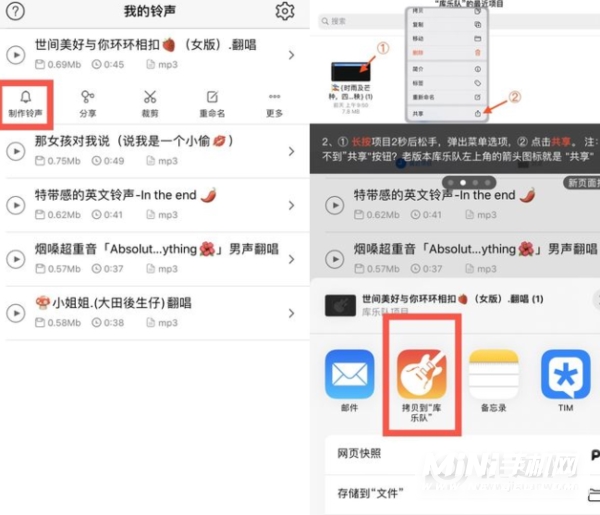
2.跳转到库乐队,长按刚才打开的铃声,点击共享,选择电话铃声。
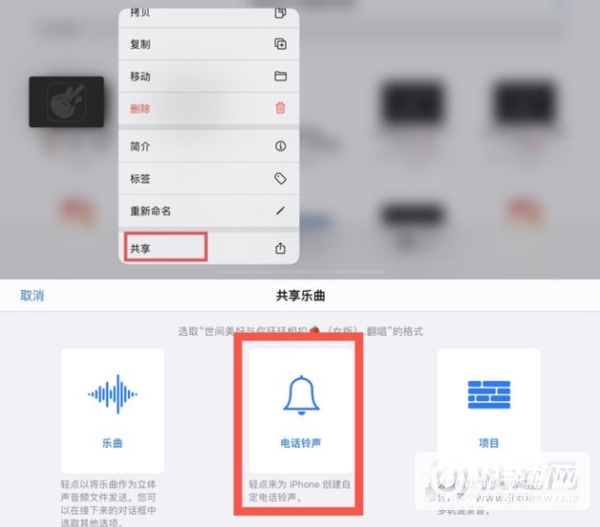
3.按照提示一步步操作。
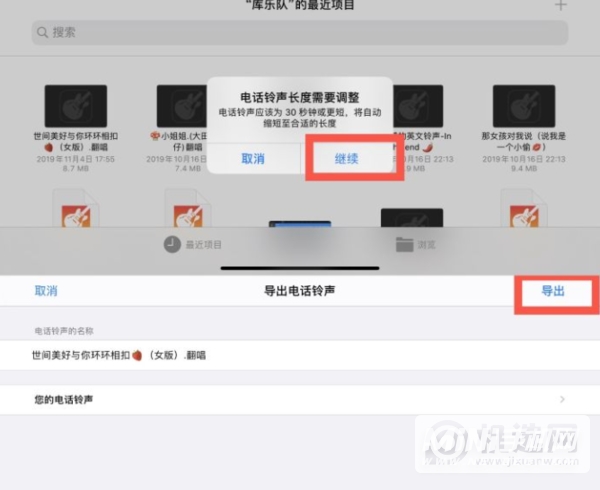
4.点击好之后,已经把刚才选择的铃声导入到系统内。
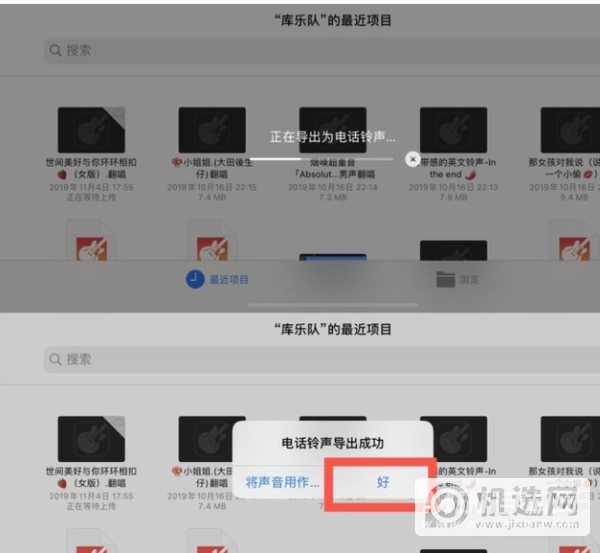
5.设置-声音和触感-电话铃声 去设置铃声。
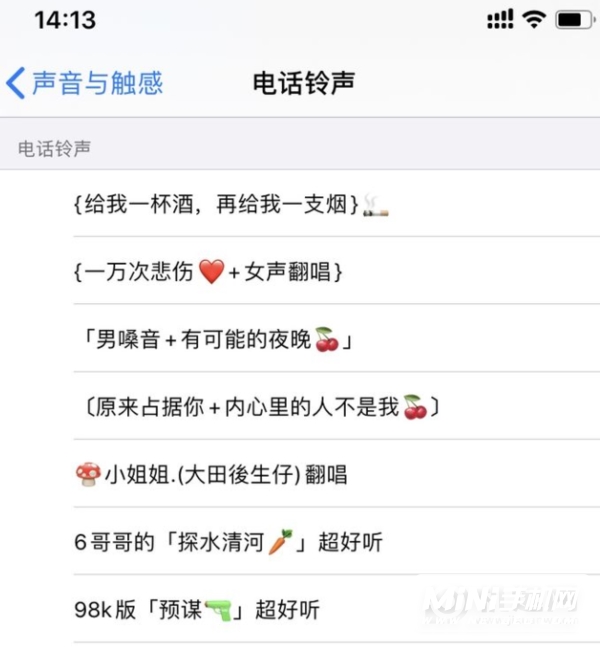
到此,iPhone手机设置铃声完成。
没有库乐队怎么办?
如果你是iOS13,直接可以在AppStore内下载库乐队,按照上面教程设置即可,如果你是iOS12,且你以前下载过库乐队,你可以在已购项目中,找到库乐队,下载即可。
如果你是iOS12,今天才开始第一次下载库乐队,你会看到这样一种情况,AppStore内根本搜索不到库乐队这个软件。(像下图)
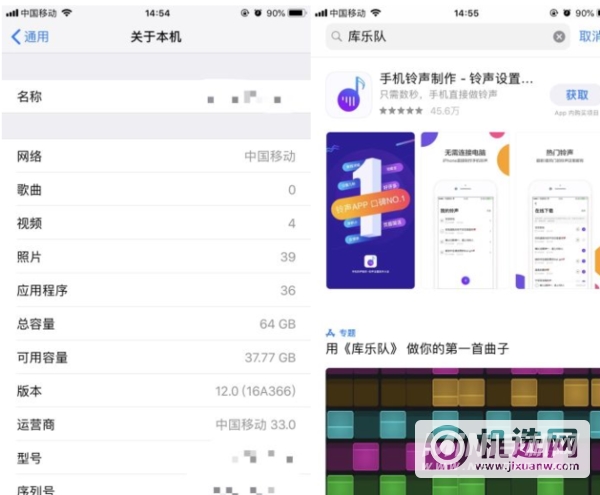
那么这个时候有两种解决办法去下载库乐
1.找一部运行iOS13的iPhone,登录自己的Apple ID,下载库乐队,然后在自己手机内已购项目就可以下载库乐队了。(在iOS13设备上下载库乐队一次之后,以后就可以在iOS12内易购项目下载了)。
2.一台PC,下载苹果官方提供的可以部署App的itunes(这个版本是12.6.5.3),官网给出:
使用 iTunes 在业务环境中部署应用:support.apple.com/zh-cn/HT208079
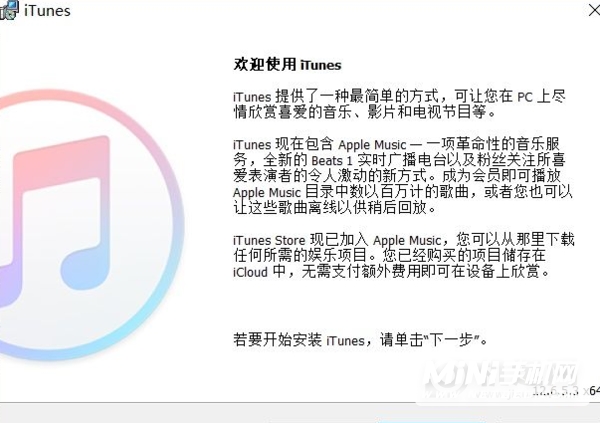
在这里下载自己PC对应的版本,安装,在此版本的itunes上登录自己的Apple ID,然后搜索库乐队,点击下载。